Омогућите Фласх за одређене веб локације у Цхроме-у
Мисцелланеа / / November 28, 2021
Чини се да веб локације које још увек подржавају флеш не раде у Цхроме-у, а разлог је већина претраживачи су почели да подразумевано онемогућавају Фласх и ускоро ће прекинути подршку за Фласх месеци. Сам Адобе је најавио да ће у потпуности укинути подршку за његов Фласх додатак до 2020. А разлог за ово је очигледан јер су многи претраживачи почели да бојкотују Фласх додатак због безбедносних и других проблема, тако да је број корисника драстично опао.

Међутим, ако сте корисник Цхроме-а, приметићете да Гоогле не даје приоритет садржају и веб локацијама заснованим на Фласх-у због уграђене безбедносне функције Цхроме-а. Цхроме вас подразумевано тражи да не користите веб-сајтове засноване на Фласх-у. Али ако околности захтевају да користите Фласх за неку специфичну веб локацију, шта бисте онда урадили? Добра вест је да можете да омогућите Фласх за одређене веб локације помоћу прегледача Цхроме. Дакле, у овом водичу ћемо разговарати о томе како да омогућимо флеш за одређене веб локације и која су различита решења за овај задатак.
Садржај
- Омогућите Фласх за одређене веб локације у Цхроме-у
- 1. метод: Омогућите Фласх у Цхроме-у помоћу подешавања
- Метод 2: Користите подешавања локације да бисте омогућили Фласх
- Метод 3: Проверите и надоградите верзију Адобе Фласх Плаиер-а
- Метод 4: Инсталирајте или поново инсталирајте Адобе Фласх
- Метод 5: Ажурирајте Гоогле Цхроме
Омогућите Фласх за одређене веб локације у Цхроме-у
Обавезно креирајте тачку враћања за случај да нешто крене наопако.
У недавним ажурирањима, Гоогле Цхроме је поставио само „Прво питај“ као препоручену опцију за покретање било ког садржаја заснованог на Фласх-у. Хајде да сазнамо шта можемо да урадимо да омогућимо флеш за одређене веб локације у Цхроме-у.
Сада почевши од Цхроме-а 76, Фласх је подразумевано блокиран. Иако га и даље можете омогућити, али у том случају Цхроме ће приказати обавештење о завршетку Фласх подршке.
1. метод: Омогућите Фласх у Цхроме-у помоћу подешавања
Прво решење које можемо да усвојимо је промена подешавања претраживача.
1. Отворите Гоогле Цхроме, а затим идите до следеће УРЛ адресе у траци за адресу:
цхроме://сеттингс/цонтент/фласх
2. Уверите се да укључити прекидач за „Прво питајте (препоручено)" да би Омогућите Адобе Фласх Плаиер у Цхроме-у.

3. У случају да једноставно морате да онемогућите Адобе Фласх Плаиер на Цхроме-у искључите горњи прекидач.
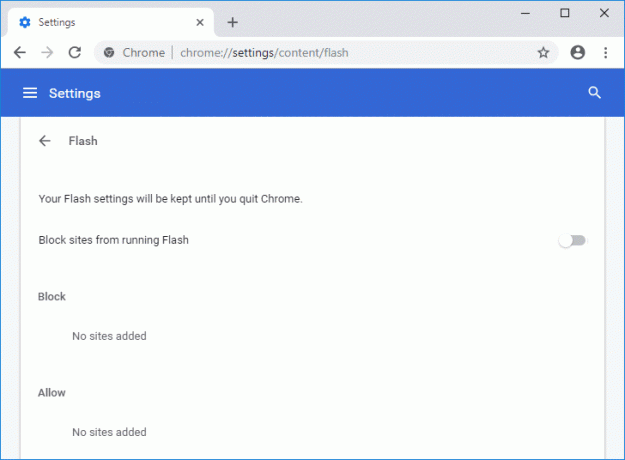
4. То је то, сваки пут када прегледате било коју веб локацију која ради на фласх-у, од вас ће се тражити да отворите ту веб локацију у Цхроме претраживачу.
Метод 2: Користите подешавања локације да бисте омогућили Фласх
1.Отворите одређену веб локацију у Цхроме-у којој је потребан Фласх приступ.
2. Сада са леве стране адресне траке кликните на мала икона (сигурносна икона).
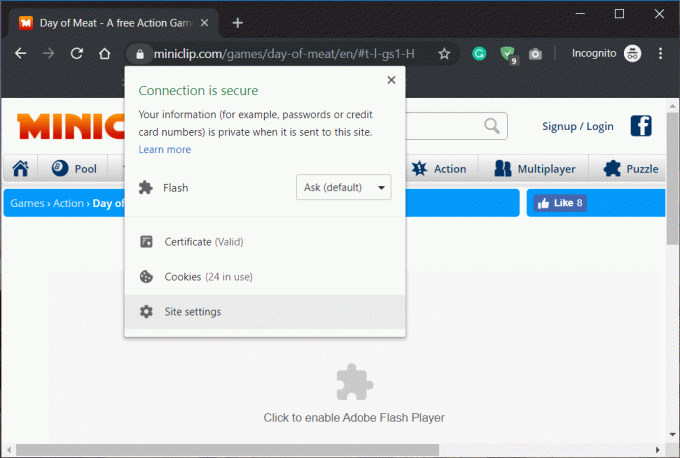
3.Овде треба да кликнете на Подешавања сајта.
4. Померите се надоле до Фласх одељак и из падајућег менија изаберите Дозволи.
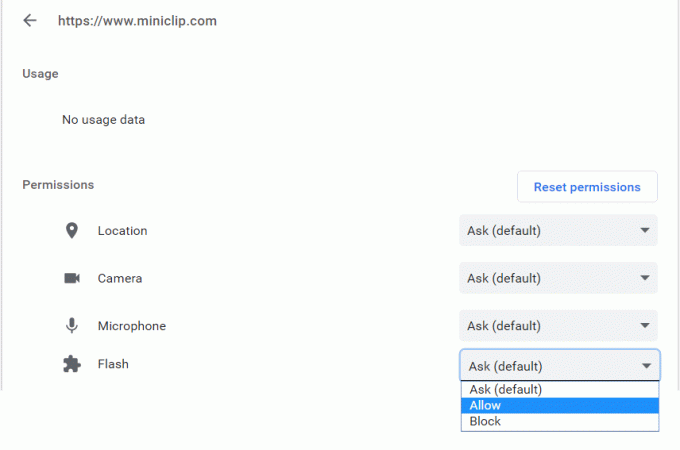
То је то, дозволили сте овој веб локацији да ради са Фласх садржајем у Цхроме-у. Овај метод ће вам сигурно помоћи да добијете приступ било ком садржају заснованом на Фласх-у у вашем претраживачу. Видите овај водич ако треба да омогућите Фласх на било ком другом веб прегледачу осим Цхроме-а.

Како додати и блокирати веб локације за садржај заснован на Фласх-у
Као што је поменуто у другом методу, можете лако дозволити да више веб локација у Цхроме-у покреће садржај заснован на Фласх-у. Све веб локације ће бити директно додате у одељак Дозволи у оквиру Фласх подешавања вашег Цхроме претраживача. И на исти начин, можете блокирати било који број веб локација помоћу листе за блокирање.
Можете лако да проверите које су веб локације на листи дозвољених, а које на листи блокираних. Само идите на следећу адресу:
цхроме://сеттингс/цонтент/фласх

Метод 3: Проверите и надоградите верзију Адобе Фласх Плаиер-а
Понекад омогућавање Фласх-а једноставно не функционише и још увек нећете моћи да приступите садржају заснованом на Фласх-у у Цхроме прегледачу. У таквим случајевима, потребно је да надоградите верзију Адобе Фласх Плаиер-а. Зато морате да се уверите да ваш претраживач има најновију верзију Фласх Плаиер-а.
1.Типе цхроме://цомпонентс/ у траци за адресу Цхроме-а.
2. Померите се надоле до „Адобе Фласх Плаиер” и видећете најновију верзију Адобе Фласх Плаиер-а који сте инсталирали.
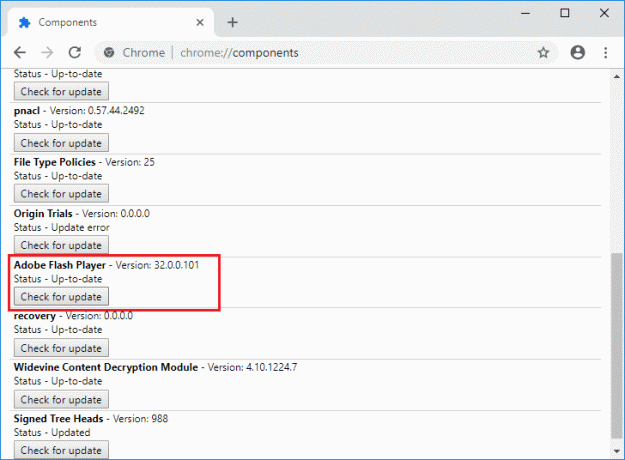
3. Ако немате најновију верзију онда морате да кликнете на Проверити ажурирање дугме.
Када се Адобе Фласх Плаиер ажурира, ваш прегледач ће исправно радити да би покренуо садржај заснован на Фласх-у.
Метод 4: Инсталирајте или поново инсталирајте Адобе Фласх
Ако Фласх Плаиер не ради или још увек не можете да отворите садржај заснован на Фласх-у, други начин да решите овај проблем је инсталирање или поновна инсталација Адобе Фласх Плаиер-а на вашем систему.
1.Типе https://adobe.com/go/chrome у адресној траци вашег претраживача.
2.Овде треба да изаберете оперативни систем и претраживач за који желите да преузмете Фласх Плаиер.

3. За Цхроме морате да изаберете ППАПИ.
4. Сада морате да кликнете на Преузми сада дугме.
Метод 5: Ажурирајте Гоогле Цхроме
Да бисте проверили да ли је доступно ажурирање, следите доле наведене кораке:
Белешка:Саветује се да сачувате све важне картице пре ажурирања Цхроме-а.
1.Опен Гоогле Цхроме тако што ћете га потражити помоћу траке за претрагу или кликом на хромирану икону доступну на траци задатака или на радној површини.

2. Гоогле Цхроме ће се отворити.

3.Кликните на три тачке икона доступна у горњем десном углу.
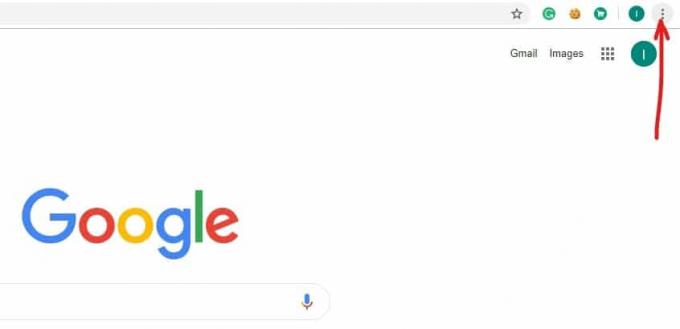
4.Кликните на Дугме за помоћ из менија који се отвори.
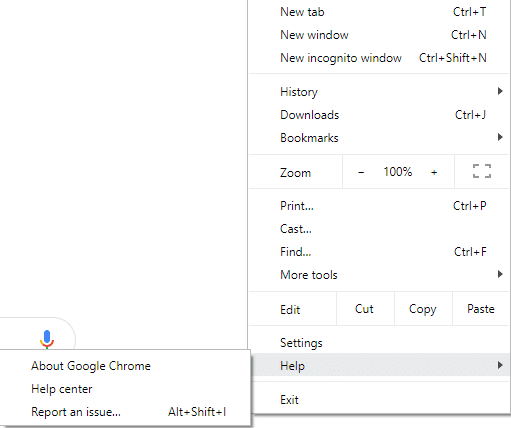
5.У оквиру опције Помоћ кликните на О Гоогле Цхроме-у.

6. Ако има доступних ажурирања, Цхроме ће аутоматски почети да се ажурира.

7. Када се ажурирања преузму, потребно је да кликнете на Дугме за поновно покретање да бисте завршили ажурирање Цхроме-а.

8. Након што кликнете на Поново покрени, Цхроме ће се аутоматски затворити и инсталирати ажурирања.
Када се ажурирања инсталирају, Цхроме ће се поново покренути и можете покушати да отворите садржај заснован на флеш-у који би овог пута требало да ради без икаквих проблема.
Препоручено:
- Реши Постоји проблем са безбедносним сертификатом ове веб локације
- Виндовс 10 се заглавио на екрану добродошлице? 10 начина да то поправите!
- Уклоните Ацтивате Виндовс Ватермарк из Виндовс 10
- Како учитати апликације са стране на Виндовс 10
Надам се да су горе наведени кораци били од помоћи и да сада можете лако Омогућите Фласх за одређене веб локације у Цхроме-у, али ако и даље имате питања у вези са овим водичем, слободно их поставите у одељку за коментаре.



